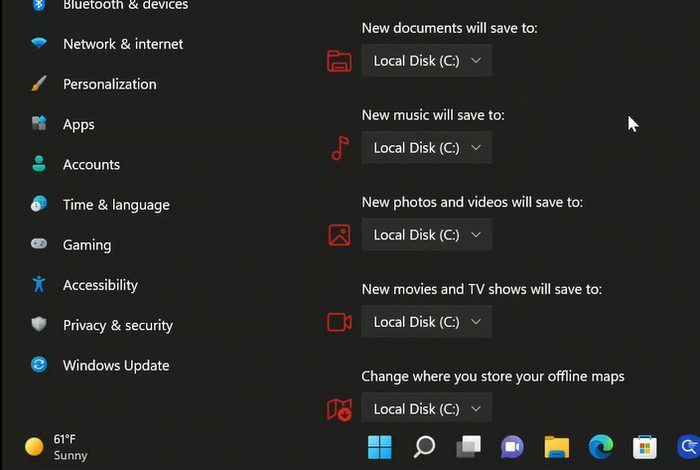Ar nekenčiate, kai atsisiunčiate failą, o kai bandote jo ieškoti, jo nerandate? Jūs ieškojote visur, bet atrodo, kad failas dingo. Po kurio laiko jūs tiesiog atsisiunčiate failą dar kartą, tikėdamiesi, kad šį kartą jį rasite. Tokiais laikais geriausia pakeisti atsisiųstų failų išsaugojimo vietą „Windows 11“ kompiuteryje, kad galėtumėte lengvai rasti tuos failus.
Naujas atsisiuntimo kelias gali būti bet kuris jūsų kompiuterio aplankas. Jei norite, netgi galite sukurti naują aplanką ir padaryti jį nauja atsisiuntimo vieta. Netgi galima naują atsisiuntimo kelią paversti išoriniu disku. Svarbu, kad galutinis atsisiuntimo kelias būtų toks, kurį lengvai rastumėte ir sutaupytumėte šiek tiek laiko. Pažiūrėkime, kaip visa tai galite padaryti ir pakeisti atsisiųstų programų išsaugojimo vietą.
Kaip pakeisti atsisiuntimo kelią sistemoje „Windows 11“.
Norėdami pakeisti atsisiųstų failų išsaugojimo vietą, ekrano apačioje atidarykite failų naršyklę. Kai jis bus atidarytas, dešiniuoju pelės mygtuku spustelėkite arba ilgai paspauskite aplanką Atsisiųsti arba bet kurį kitą aplanką, kuriame norite išsaugoti failus, ir pasirinkite parinktį Ypatybės. Taip pat galite sukurti naują aplanką, bet aš jį apžvelgsiu šiek tiek toliau.
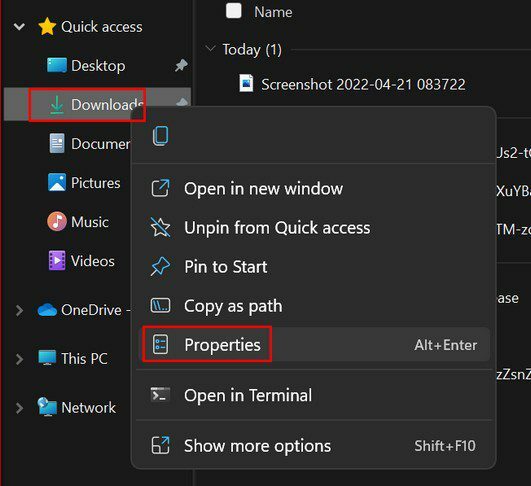
Kai pasirodys ypatybių langas, pamatysite įvairius skirtukus. Spustelėkite skirtuką Vieta.
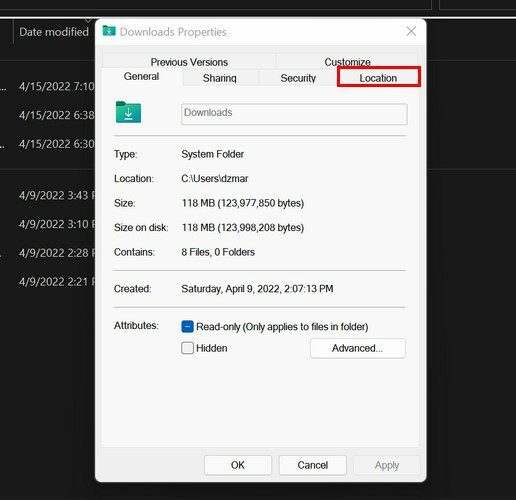
Spustelėkite parinktį Perkelti po dabartiniu keliu ir kitame lange pasirinkite naują norimą kelią iš galimų parinkčių sąrašo.
Kaip jau minėjau anksčiau. Tai taip pat gali būti naujas jūsų sukurtas aplankas. Viršutiniame kairiajame kampe spustelėkite parinktį Naujas, o iš parinkties rodoma, kad pasirenkate aplanko parinktį. Būtinai suteikite aplankui tokį pavadinimą, kurį būtų lengva įsiminti.
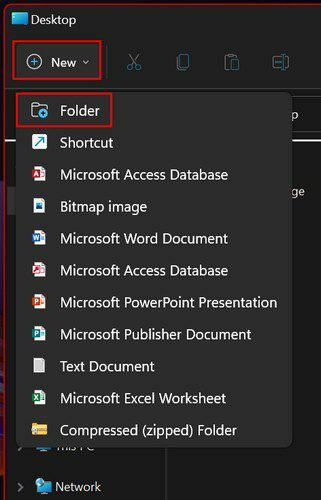
Pasirinkę naują atsisiuntimo kelią, spustelėkite Pasirinkti aplanką, tada apačioje spustelėkite parinktį Taikyti.
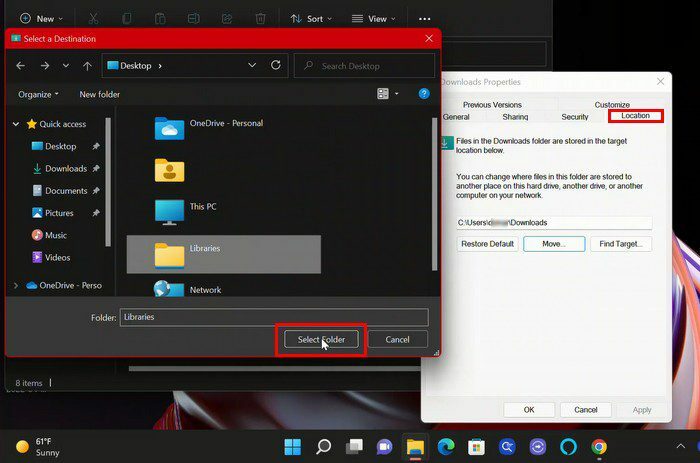
Nenustebkite, jei „Windows 11“ jūsų paklaus, ar norite perkelti senajame atsisiuntimo kelyje esančius failus į naują. Ar tai padarysite, priklauso nuo jūsų, bet aš rekomenduočiau tai padaryti, nes jums reikia sukurti naują atsisiuntimo kelią. Taip taip pat galite pamiršti senąjį ir susikoncentruoti ties nauju.
Galite dvejoti, ar perkelti failus, nes galite manyti, kad juos perkėlus jie nustos veikti. Čia to nenutiks; visos jūsų programos ir toliau veiks kaip įprasta. Jei nuspręsite perkelti failus, spustelėkite parinktį Gerai ir viskas. Atsisiuntimo kelią galite keisti tiek kartų, kiek jums reikia. Nėra jokių apribojimų, kiek kartų galite jį pakeisti.
Priklausomai nuo failų dydžio, priklausys nuo to, kiek laiko užtruks perdavimo procesas. Taigi, jei failai yra gana dideli, dabar būtų puikus laikas išgerti ketvirtą puodelį kavos.
Kaip pakeisti „Windows Store“ atsisiuntimo vietą
Kadangi kalbame apie atsisiuntimo vietos keitimą sistemoje „Windows 11“. Štai kaip galite pakeisti vietą tais laikais, kai gaunate programą „Windows“ parduotuvėje. Norėdami tai padaryti, turėsite eiti į:
- Sistema
- Sandėliavimas
- Išplėstiniai saugyklos nustatymai
- Kur išsaugomas naujas turinys
- Spustelėkite išskleidžiamąjį meniu, kad pasirinktumėte parinktį Naujos programos bus išsaugotos
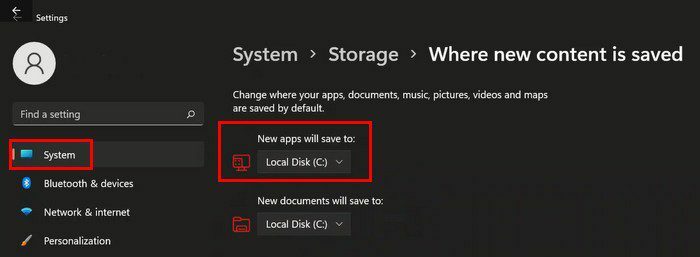
Tai viskas. Dabar galite turėti savo programas tokioje vietoje, kurią jums bus lengviau rasti. Kol esate ten, galite pakeisti ir kitų dalykų išsaugojimo vietą. Pavyzdžiui, galite pakeisti, kur išsaugomi failai:
- Žemėlapiai neprisijungus
- Nauji filmai ir TV laidos
- Nauja muzika
- Ir Nauji dokumentai
Išvada
Vien todėl, kad „Windows“ iš pradžių nustato atsisiuntimo kelią, tai nereiškia, kad jūs turite jį toliau naudoti, jei nesate patenkinti, kur jis yra. „Windows 11“ atsisiuntimo kelio keitimo veiksmai yra paprasti ir galite jį keisti tiek kartų, kiek norite. Galite pasirinkti bet kurį kompiuterio aplanką, netgi sukurti naują. Kur pakeisite atsisiuntimo kelią „Windows 11“ kompiuteryje? Pasidalykite savo mintimis toliau pateiktuose komentaruose ir nepamirškite pasidalinti straipsniu su kitais socialinėje žiniasklaidoje.